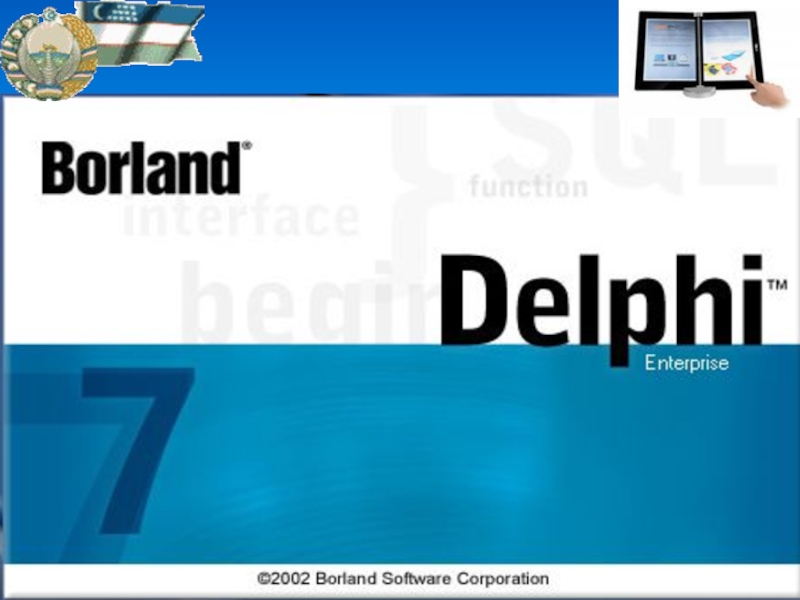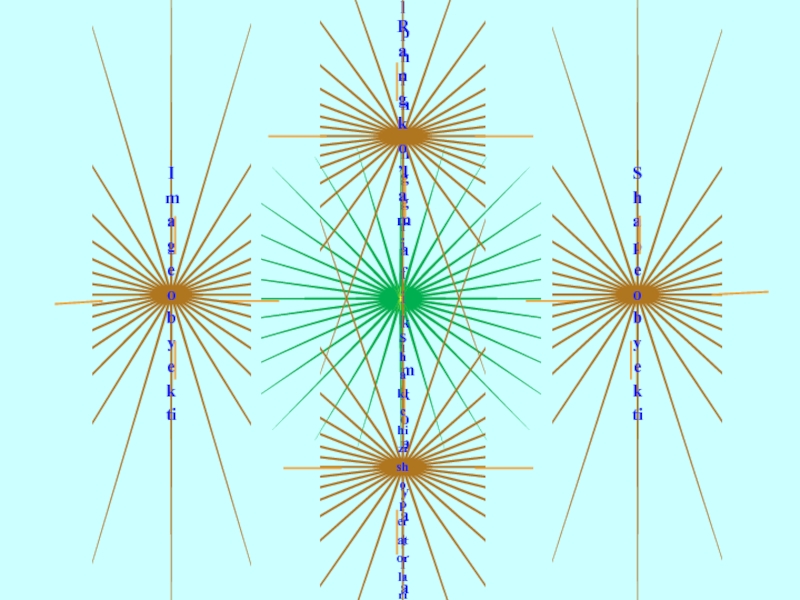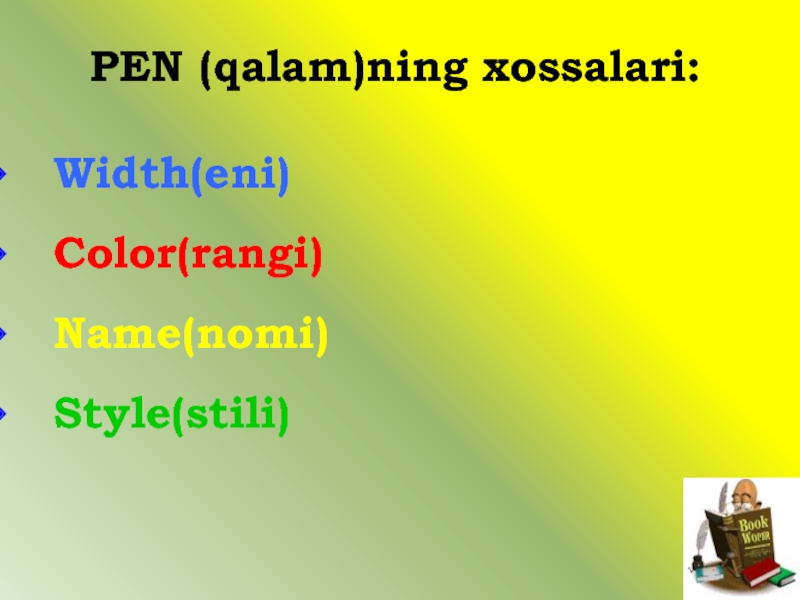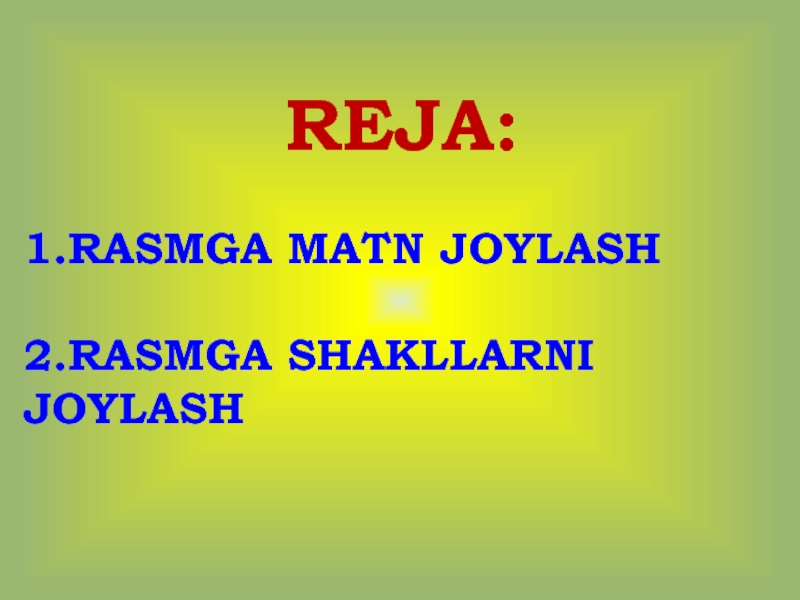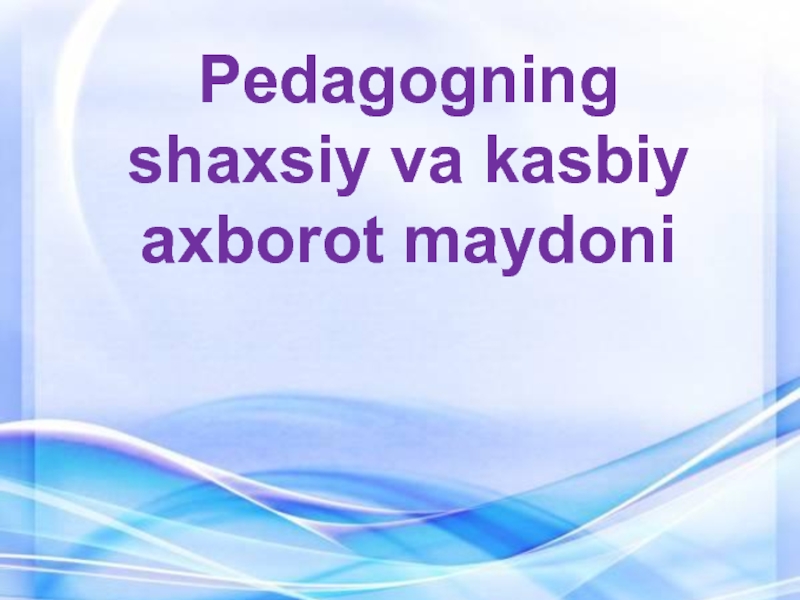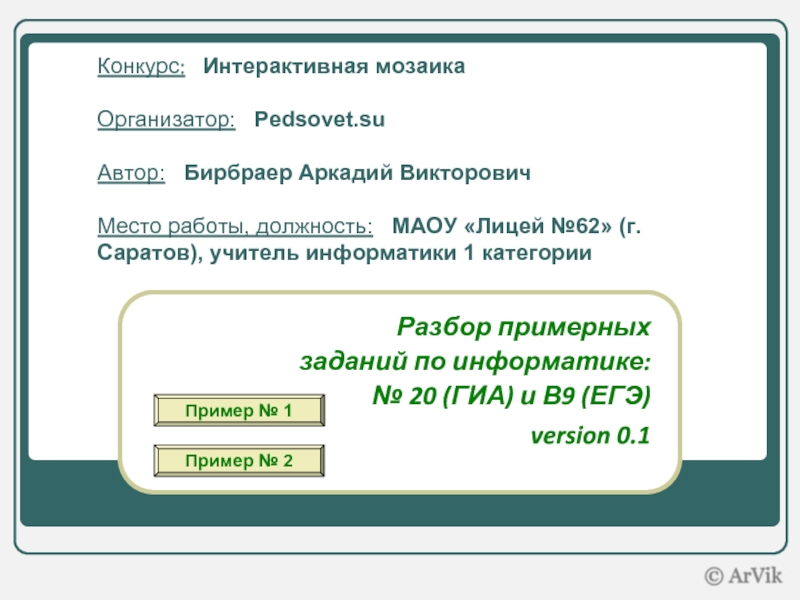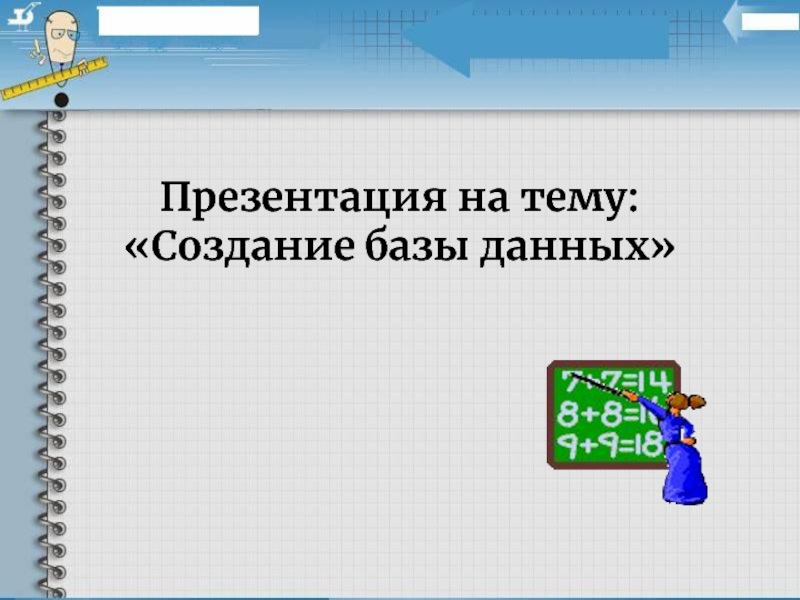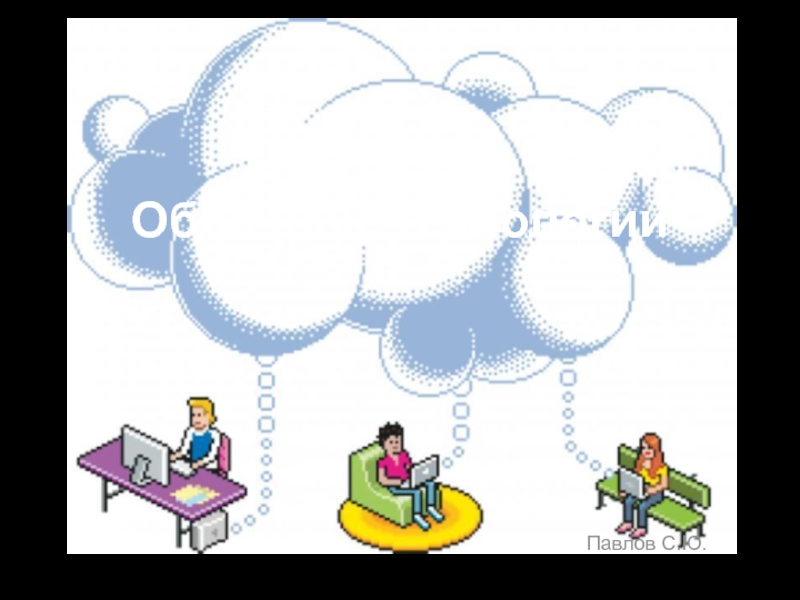Разделы презентаций
- Разное
- Английский язык
- Астрономия
- Алгебра
- Биология
- География
- Геометрия
- Детские презентации
- Информатика
- История
- Литература
- Математика
- Медицина
- Менеджмент
- Музыка
- МХК
- Немецкий язык
- ОБЖ
- Обществознание
- Окружающий мир
- Педагогика
- Русский язык
- Технология
- Физика
- Философия
- Химия
- Шаблоны, картинки для презентаций
- Экология
- Экономика
- Юриспруденция
Delphi dasturida boshqa obyektlar bilan ishlash
Содержание
- 1. Delphi dasturida boshqa obyektlar bilan ishlash
- 2. Dars shiori:Beshikdan to qabrgacha ilm izla!
- 3. XXI asr axborot texnologiyalari asri
- 4. O’tilganlarni takrorlash
- 5. Tarmoqlar metodi
- 6. Delphining grafik imkoniyatlariRang ko’lamiImage obyektiShape obyektiShakl chizish operatorlari
- 7. “Bittasi ortiqcha”ta’limiy o’yin
- 8. TAYMER OBYEKTI XOSSALARI: Interval Enabled Value
- 9. PEN (qalam)ning xossalari: Width(eni) Color(rangi) Name(nomi) Style(stili)
- 10. BRUSH (mo’yqalam)ning xossalari: Width(eni) Color(rangi) Style(stili)
- 11. To’g’ri to’rtburchak chizish operatori ketma-ketligi: Image1 Canvas Pen Rectangle Koordinatalar
- 12. Rasmga joylanadigan geometrik shakllar: Rectangle Ellipse Canvas Arc
- 13. MAVZU:Rasmga boshqa obyektlarni joylash
- 14. TAYANCH IBORALARImage – rasm, tasvirCanvas - sirtTextOut
- 15. REJA:1.RASMGA MATN JOYLASH2.RASMGA SHAKLLARNI JOYLASH
- 16. Rasm bilan ishlashda ko’p uchraydigan amallardan biri
- 17. Umumiy ko’rinishi:Image1.Canvas.TextOut(x,y, ‘matn’)Bu yerda:x va y -
- 18. Matn shrifti FONT xossasi qiymati bilan aniqlanadi:Font.Size
- 19. RASMGA SHAKLLAR JOYLASH:Rasmga turli xil
- 20. ELLIPS YOYINI RASMGA JOYLASH:ARC(x1,y1,x2,y2,x3,y3,x4,y4)Bu
- 21. Image1.Canvas.Pen.Color:=clred;Image1.Canvas.Arc(0,0,100,100, 50,0,0,50); Image1.Canvas.Arc(100,0,200,100, 0,50,150,0);
- 22. ELLIPS SEGMENTINI RASMGA JOYLASH:CHORD(x1,y1,x2,y2,x3,y3,x4,y4)Bu yerda:x1,y1,x2,y2 - ellips parametrlari;x3,y3,x4,y4- yoy so’nggi nuqtalari koordinatalari
- 23. Image1.Canvas.Pen.Color:=clred;Image1.Canvas.Brush.Color:=clgreen;Image1.Canvas.Chord(0,0,100,100, 50,0,0,50); Image1.Canvas.Chord(100,0,200,100, 0,50,150,0);
- 24. ELLIPS SEKTORINI RASMGA JOYLASH:PIE (x1,y1,x2,y2,x3,y3,x4,y4)Bu yerda:x1,y1,x2,y2 –
- 25. Image1.Canvas.Pen.Color:=clgreen;Image1.Canvas.Brush.Color:=clyellow;Image1.Canvas.pie(0,0,100,100, 50,0,0,50); Image1.Canvas.pie(100,0,200,100, 0,50,150,0);
- 26. Mustahkamlash
- 27. “TANLAB OL !”ta’limiy o’yin
- 28. RASMGA ELLIPS YOYINI JOYLASH OPERATORI…CHORDCOLORPIEARC
- 29. RASMGA MATN JOYLASH OPERATORI…TEXTFONT.SIZETEXTOUTFONT
- 30. RASMGA ELLIPS SEGMENTINI QO’SHISH OPERATORI…CHORDCOLORPIEARC
- 31. COLORPIEARCCHORDRASMGA ELLIPS SEKTORINI QO’SHISH OPERATORI…
- 32. SIZECOLORNAMEMatn shrifti o’lchami qaysi operator orqali beriladi?FONT
- 33. “Kim chaqqon?...”Topshiriq metodi
- 34. TopshiriqRasmga “Informatika va axborot texnologiyalari” yozuvini joylang.Rasmga
- 35. Uyga vazifa:Tayanch tushunchalarni o’rganish;Rasmga turli obyektlarni joylash
- 36. Men bugun darsni yaxshi tushundim.Menda savollar bor edi, aytishga uyaldimMen hech narsaga tushunmadim. DARSNI YAKUNLASH
- 37. Faol ishtirokingiz uchun rahmat!
- 38. Скачать презентанцию
Dars shiori:Beshikdan to qabrgacha ilm izla!
Слайды и текст этой презентации
Слайд 6Delphining grafik imkoniyatlari
Rang ko’lami
Image obyekti
Shape obyekti
Shakl chizish operatorlari
Слайд 11To’g’ri to’rtburchak chizish operatori ketma-ketligi:
Image1
Canvas
Pen
Rectangle
Koordinatalar
Слайд 14TAYANCH IBORALAR
Image – rasm, tasvir
Canvas - sirt
TextOut - matn chiqarish
Font.Color
- shrift rangi
Font.Size - shrift o’lchami
Font.Name - shrift nomi
Arc -
ellips yoyi Chord - Ellips segmenti
Pie - ellips sektori
Слайд 16
Rasm bilan ishlashda ko’p uchraydigan amallardan biri rasmga matn joylashdir.
Grafik obyekt yuzasiga matn joylashtirish uchun
TextOut (matn chiqarish) operatoridan
foydalaniladi.Слайд 17Umumiy ko’rinishi:
Image1.Canvas.TextOut(x,y, ‘matn’)
Bu yerda:
x va y - matn chiqariladigan soha
chap yuqori burchagi koordinatasi
‘matn’ – yozuv mazmuni uchun joy
Слайд 18
Matn shrifti FONT xossasi qiymati bilan aniqlanadi:
Font.Size - shrift
o’lchami;
Font.Color - shrift rangi;
Font.Name - shrift turini
aniqlaydi. Слайд 19 RASMGA SHAKLLAR JOYLASH:
Rasmga turli xil grafik obyektlarni joylash
mumkin:
O’tilgan darslarda to’rtburchak, ellips va kesmalarni joylashni ko’rgan edik. Bugun
bizEllips yoyini joylash
Ellips segmentini joylash
Ellips sektorini joylashni o’rganamiz.
Слайд 20
ELLIPS YOYINI RASMGA JOYLASH:
ARC(x1,y1,x2,y2,x3,y3,x4,y4)
Bu yerda:
x1,y1,x2,y2 - yoyga
tegishli bo’lgan ellips parametrlari
x3,y3- yoy boshlang’ich nuqtasi koordinatalari
x4,y4- yoy so’nggi
nuqtasi koordinatalariYoy soat milliga teskari tartibda chiziladi.